「Ctrl+マウス左クリック」マウス中央ボタン登録(長さん)
以下は、普通の(3ボタン)マウスで、フリー
ソフト:X-マウスボタンコントロールver.
2.20.5を使えば可能なマウス機能の拡張
方法である。なおマウス中央リングの、上から
のプッシュに関して、機能変更をしている。そ
してマウス中央リングの、上からのプッシュは
現実普段余り使用し無いので、その機能を拡張
変更して普通に使っていたとしても、邪魔には
ならない。
主に独ドキュメントファウンデーション社/
ライブルオフィス/カルクのシート内で働く
ので、次のようにして、特定セルが別の座標へ、
キーボードでCTRLキーを使わなくても
移動可能
になる。
移動するセルへポインタを移動しマウス左
クリック→マウスから指を離して
中央ホイールを上から1回押さえる。→
紺色にセル背景が反転するので、再びマウスで
左ドラッグしなから、特定の着手する将棋駒を、
別のセルへドラッグ移動する。
これで、独ドキュメントファウンデーション
社/ライブルオフィス/カルクと、米
マイクロソフト社/オフィス/エクセルの、
計算シートを日本の将棋の将棋盤にしたときの、
煩雑性の差は、かなり縮まる。
さて登録方法につき、以下に記す。
X-マウスボタンコントロールver.
2.20.5の、(当方のケースは32bit
版)の実行ファイルを動作させると、左側に
デフォルト(レコード)と出るので、立ち上げ
た、だけの状態で、右側に現れるコマンド登録
部を書き換えて、「適用」を押すと、接続した
マウスの各機能が、入れ替わる状態になる。
英語なので煩雑だから、取りあえず全般的に、
以上のような、使い方だけするとよい。
なお実行.EXEファイルは、判らなくなら
ないようにマイドキュメントの中に置くとよい。
右の コマンド群で、適用するマウス動作が
10個程度縦に並んでいて、英語の為把握し、
にくいが、実際にマウスの中央フォイールを
上から押す動作をすると
黄色に文字が反転してくれる部分(3段目)
を操作する。
タグをプルダウンすると、一番上が日本語訳
すると「通常動作」の意味であるが、
3番目が、Smulated Keys
となっていて、
一例「CTRL+マウス左クリック」という、
コントロールコード文字列入力機能への、切り
替え可能操作の一群
という意味である。
そこで、ここを左クリックすると、
Enter The custom Keys
と表示された、本来何らかの切り替え文字を
入力する為の長方形枠が出現し、こに、マウス
の中央フォイールを押す動作で「入力される
文字」を登録するのだがこの場合「Ctrl」
も「マウス左クリック」も、特殊であるから、
右の端にある、▼での入力に頼る事になる。
▼を押すと、Modifier Keys
が有って、>に、「CTRL」が最上段に有る
ので、押して「第1字目」入れる。

次いで真ん中へんに、同じく選択肢として
Mouse Buttonsが、上下線に=の
形でに囲われて有るので、最上段のLeft
Buttonを選択して、「第2字目」を
入れる。
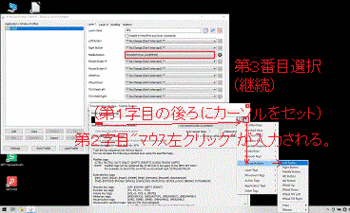
コマンド入力部で右下でOKし、全体的選択
部(右側)の右下の「適用(Apply)」
ボタンを押すとマウスの中央に在るフォイール
という名のリングを、プッシュした時の動作が、
「スクロール」から「CTRL+マウス左
クリックという、コントロールコード出力」
に切り替わる。
なお、元に戻すときには、全体的選択部で、
右端で黒く「調整歯車マーク」が反転するので、
それを押し、Smulated Keysの
Enter The custom Keys
の文字を消してからOKし、更に、
「Smulated Keysを通常動作」の
意味の「No change(Don’t
Intercept)**」に戻して右下
「適用」を押すと、通常の、マウスの中央
ホイールプッシュで「スクロール」に戻る。
そして、マウスの中央ホイールプッシュが、
「CTRL+マウス左クリック」になった
状態で、独ドキュメントファウンデーション
社/ライブルオフィス/カルクのシートの、
選択状態になったセルを、マウス中央ホイール
プッシュすると、紺反転して、キーボードで、
CTRLキーを押しながらマウス左クリック
し無くても、後はドラッグすれば、ライブル
オフィス/カルク上の、将棋盤の将棋駒は、
移動可能
となる。以上の手法が有ると言うまでも無く、
独ドキュメントファウンデーション
社/ライブルオフィス/カルクと、米
マイクロソフト社/オフィス/エクセルの、
計算シートを日本の将棋の将棋盤にしたとき
の、煩雑性の差は、かなり縮まるという事に
なるのである。
以上のことからフリーソフトのX-マウス
ボタンコントロールver.2.20.5で、
普段余り使用しない、マウス中央リングの、
上からのプッシュに関して、「CTRL+
マウス左クリック」へ、機能変更出来た事に
なる。
そこでX-マウスボタンコントロール
ver.2.20.5よる、通常の3ボタン
マウスの機能調整効果は、表計算ソフトの
シートを将棋盤にして、ノートパソコンで
将棋を指すという手法に関して、計算ソフト
間の優劣に対する影響が、著しく大きいと
結論出来るという事になったのである。
(2023/08/02)
ソフト:X-マウスボタンコントロールver.
2.20.5を使えば可能なマウス機能の拡張
方法である。なおマウス中央リングの、上から
のプッシュに関して、機能変更をしている。そ
してマウス中央リングの、上からのプッシュは
現実普段余り使用し無いので、その機能を拡張
変更して普通に使っていたとしても、邪魔には
ならない。
主に独ドキュメントファウンデーション社/
ライブルオフィス/カルクのシート内で働く
ので、次のようにして、特定セルが別の座標へ、
キーボードでCTRLキーを使わなくても
移動可能
になる。
移動するセルへポインタを移動しマウス左
クリック→マウスから指を離して
中央ホイールを上から1回押さえる。→
紺色にセル背景が反転するので、再びマウスで
左ドラッグしなから、特定の着手する将棋駒を、
別のセルへドラッグ移動する。
これで、独ドキュメントファウンデーション
社/ライブルオフィス/カルクと、米
マイクロソフト社/オフィス/エクセルの、
計算シートを日本の将棋の将棋盤にしたときの、
煩雑性の差は、かなり縮まる。
さて登録方法につき、以下に記す。
X-マウスボタンコントロールver.
2.20.5の、(当方のケースは32bit
版)の実行ファイルを動作させると、左側に
デフォルト(レコード)と出るので、立ち上げ
た、だけの状態で、右側に現れるコマンド登録
部を書き換えて、「適用」を押すと、接続した
マウスの各機能が、入れ替わる状態になる。
英語なので煩雑だから、取りあえず全般的に、
以上のような、使い方だけするとよい。
なお実行.EXEファイルは、判らなくなら
ないようにマイドキュメントの中に置くとよい。
右の コマンド群で、適用するマウス動作が
10個程度縦に並んでいて、英語の為把握し、
にくいが、実際にマウスの中央フォイールを
上から押す動作をすると
黄色に文字が反転してくれる部分(3段目)
を操作する。
タグをプルダウンすると、一番上が日本語訳
すると「通常動作」の意味であるが、
3番目が、Smulated Keys
となっていて、
一例「CTRL+マウス左クリック」という、
コントロールコード文字列入力機能への、切り
替え可能操作の一群
という意味である。
そこで、ここを左クリックすると、
Enter The custom Keys
と表示された、本来何らかの切り替え文字を
入力する為の長方形枠が出現し、こに、マウス
の中央フォイールを押す動作で「入力される
文字」を登録するのだがこの場合「Ctrl」
も「マウス左クリック」も、特殊であるから、
右の端にある、▼での入力に頼る事になる。
▼を押すと、Modifier Keys
が有って、>に、「CTRL」が最上段に有る
ので、押して「第1字目」入れる。

次いで真ん中へんに、同じく選択肢として
Mouse Buttonsが、上下線に=の
形でに囲われて有るので、最上段のLeft
Buttonを選択して、「第2字目」を
入れる。
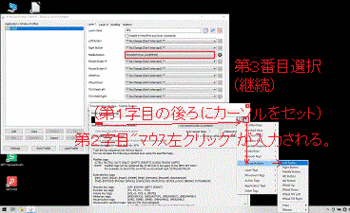
コマンド入力部で右下でOKし、全体的選択
部(右側)の右下の「適用(Apply)」
ボタンを押すとマウスの中央に在るフォイール
という名のリングを、プッシュした時の動作が、
「スクロール」から「CTRL+マウス左
クリックという、コントロールコード出力」
に切り替わる。
なお、元に戻すときには、全体的選択部で、
右端で黒く「調整歯車マーク」が反転するので、
それを押し、Smulated Keysの
Enter The custom Keys
の文字を消してからOKし、更に、
「Smulated Keysを通常動作」の
意味の「No change(Don’t
Intercept)**」に戻して右下
「適用」を押すと、通常の、マウスの中央
ホイールプッシュで「スクロール」に戻る。
そして、マウスの中央ホイールプッシュが、
「CTRL+マウス左クリック」になった
状態で、独ドキュメントファウンデーション
社/ライブルオフィス/カルクのシートの、
選択状態になったセルを、マウス中央ホイール
プッシュすると、紺反転して、キーボードで、
CTRLキーを押しながらマウス左クリック
し無くても、後はドラッグすれば、ライブル
オフィス/カルク上の、将棋盤の将棋駒は、
移動可能
となる。以上の手法が有ると言うまでも無く、
独ドキュメントファウンデーション
社/ライブルオフィス/カルクと、米
マイクロソフト社/オフィス/エクセルの、
計算シートを日本の将棋の将棋盤にしたとき
の、煩雑性の差は、かなり縮まるという事に
なるのである。
以上のことからフリーソフトのX-マウス
ボタンコントロールver.2.20.5で、
普段余り使用しない、マウス中央リングの、
上からのプッシュに関して、「CTRL+
マウス左クリック」へ、機能変更出来た事に
なる。
そこでX-マウスボタンコントロール
ver.2.20.5よる、通常の3ボタン
マウスの機能調整効果は、表計算ソフトの
シートを将棋盤にして、ノートパソコンで
将棋を指すという手法に関して、計算ソフト
間の優劣に対する影響が、著しく大きいと
結論出来るという事になったのである。
(2023/08/02)







